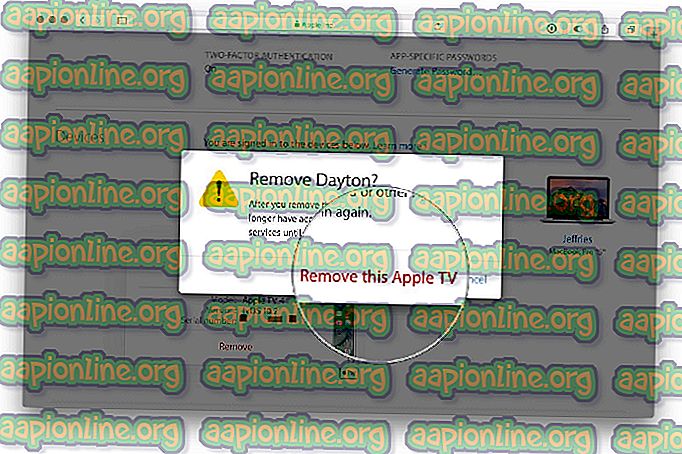So beheben Sie die hohe CPU- oder Speicherauslastung der Unistack-Dienstgruppe (unistacksvcgroup)
Es gibt ein Tool namens Task-Manager, das in allen Windows-Versionen vorinstalliert ist. Sie können sich den Task-Manager als ein Tool vorstellen, mit dem Sie die im Hintergrund Ihres Systems ausgeführten Aufgaben verwalten können. Sobald Sie den Task-Manager öffnen, sehen Sie eine Liste von Diensten und Prozessen. Sie werden einen Abschnitt mit dem Namen Hintergrundprozesse bemerken. Dieser Abschnitt enthält Dienste und Prozesse aus Windows- und Drittanbieteranwendungen. Sie erhalten auch detaillierte Informationen zu den Prozessen und Anwendungen. Zu den Informationen, die Sie sehen können, gehören die CPU- und RAM-Auslastung, die Netzwerkauslastung, die Festplattenauslastung (Lesen / Schreiben) und vieles mehr. Der Task-Manager kann auch verwendet werden, um Dienste und / oder Prozesse zu stoppen (erzwingen, zu stoppen) oder zu starten. Die Möglichkeit, Dienste zu stoppen, ist sehr praktisch, wenn ein Dienst oder eine Anwendung nicht mehr reagiert.
Es gibt viele Dienste, die im Hintergrund auf Ihrem PC ausgeführt werden. Einige dieser Dienste sind Dienste von Drittanbietern, andere sind Windows-eigene Dienste. Einer dieser Dienste ist UnistackSvcGroup (es ist eigentlich kein Dienst selbst, aber es gibt einige Dienste, die unter diese Gruppe fallen). Möglicherweise stellen Sie fest, dass dieser Dienst im Task-Manager ausgeführt wird und viele Ressourcen verbraucht. Darüber beklagen sich die meisten Nutzer. Es bleibt dort und Sie finden diesen Dienst nicht in der Windows-Diensteliste. Sie können es also nicht deaktivieren. Außerdem kann es für viele Benutzer verdächtig sein, da viele Systemressourcen verwendet werden.

Was ist UnistackSvcGroup?
Die UnistackSvcGroup enthält einen Dienst namens UniStore und gehört zum Windows Store. Der Grund, warum dieser Dienst ausgeführt wird und Ihre Ressourcen verwendet, hängt möglicherweise damit zusammen, dass der Store Ihre Anwendungen aktualisiert. Machen Sie sich also keine Sorgen, wenn Sie diesen Dienst in der Diensteliste des Task-Managers sehen. UniStore ist ein legitimer Dienst. Ein weiterer Dienst, der für dieses Problem verantwortlich sein kann, ist der Userdatasvc-Dienst. Dieser Service ist auch Teil der UnistackSvcGroup. Jetzt gibt es einige Möglichkeiten eines Fehlers und viele Benutzer haben uns über die Verbesserung ihres Systems nach einem Windows Update informiert. Wenn Sie also eine abnormale Nutzung feststellen, könnte es sich um einen Windows-eigenen Fehler handeln. Sie können jedoch eine Reihe von Maßnahmen ergreifen, um die Ausführung dieses Dienstes zu unterbinden, insbesondere wenn viele Ressourcen verwendet werden.
Methode 1: Verwenden Sie den Registrierungseditor
Sie können die Werte einiger Registrierungsschlüssel ändern, um den UnistackSvc-Dienst zu deaktivieren. Obwohl es das Problem für viele Menschen löst, würden wir es nicht empfehlen, besonders wenn Sie keine technische Person sind. Das Vornehmen von Registrierungsänderungen sollte sehr sorgfältig durchgeführt werden. Wenn Sie einen Fehler machen, kann dies Ihr System zerstören. Wir empfehlen daher, dass Sie die in anderen Methoden angegebenen Schritte ausführen und die Anweisungen in diesem Schritt nur befolgen, wenn keine der anderen Methoden für Sie funktioniert hat.
Führen Sie die folgenden Schritte aus, um die Registrierungswerte zu suchen und zu ändern
- Halten Sie die Windows-Taste gedrückt und drücken Sie R
- Geben Sie regedit ein und drücken Sie die Eingabetaste

- Navigieren Sie nun zu diesem Speicherort HKEY_LOCAL_MACHINE \ SYSTEM \ CurrentControlSet \ Services \ UnistoreSvc . Wenn Sie sich nicht sicher sind, wie Sie zu diesem Ort navigieren sollen, befolgen Sie die folgenden Schritte.
- Suchen Sie und doppelklicken Sie im linken Bereich auf HKEY_LOCAL_MACHINE
- Suchen Sie und doppelklicken Sie im linken Bereich auf SYSTEM
- Suchen Sie und doppelklicken Sie im linken Bereich auf CurrentControlSet
- Suchen und doppelklicken Sie im linken Bereich auf Dienste

- Suchen Sie und klicken Sie im linken Bereich auf UnistoreSvc
- Suchen Sie und doppelklicken Sie im rechten Fensterbereich auf Start entry

- Sie sollten in der Lage sein, ein neues Fenster zu sehen und es sollte 3 in seinem Wertdatenabschnitt haben. 3 bedeutet, dass dieser Service manuell ist. Wenn Sie diesen Wert auf 4 ändern, wird das Problem behoben, da 4 bedeutet, dass dieser Dienst deaktiviert ist. Geben Sie 4 in den Wertedatenbereich ein und klicken Sie auf OK

- Suchen Sie nun den Ordner mit dem Namen UserDataSvc im linken Bereich und wählen Sie ihn aus
- Suchen Sie und doppelklicken Sie im rechten Fensterbereich auf Start entry

- Sie sollten in der Lage sein, ein neues Fenster zu sehen und es sollte 3 in seinem Wertdatenabschnitt haben. Wir müssen diesen Dienst ebenfalls deaktivieren. Geben Sie also 4 in den Wertedatenbereich ein und klicken Sie auf OK

Schließen Sie den Registrierungseditor und das sollte Ihr Problem beheben
Methode 2: Deaktivieren Sie die automatischen Updates für Apps
Da dieser Dienst vom Microsoft Store zum Aktualisieren von Apps verwendet wird, können Sie das Problem für Sie beheben, indem Sie die Option zum automatischen Aktualisieren von Apps im Microsoft Store deaktivieren. Führen Sie die folgenden Schritte aus, um diese Option zu deaktivieren
- Drücken Sie einmal die Windows-Taste
- Wählen Sie den Windows Store aus, um ihn zu öffnen

- Klicken Sie auf die 3 Punkte in der oberen rechten Ecke. Dies öffnet den Windows Store Settings Bildschirm. Hinweis: Wenn Sie keine 3 Punkte sehen, klicken Sie oben auf das Symbol Ihres Profilbilds und wählen Sie Einstellungen

- Deaktivieren Sie die Option Apps automatisch aktualisieren

Das ist es. Sie können den Windows Store schließen.
Methode 3: Aktualisieren Sie Windows
Dies ist höchstwahrscheinlich ein Fehler in Windows. Viele Benutzer haben das Problem durch einfaches Aktualisieren ihrer Systeme gelöst. Wenn Sie dies noch nicht getan haben, aktualisieren Sie Ihr Windows. Und wenn Ihr System bereits auf dem neuesten Stand ist, warten Sie auf das nächste Windows Update.
Methode 4: Löschen Sie den Inhalt des UnistoreDB-Ordners
Dieser Dienst verwendet einige Dateien aus dem UnistoreDB-Ordner, wir sind uns jedoch nicht sicher, welche genau. Wenn Sie also den Inhalt des gesamten Ordners löschen, nachdem Sie den ausgeführten Dienst beendet haben, wird das Problem für Sie behoben.
Hinweis: Wenn Sie den Inhalt des UnistoreDB-Ordners löschen, werden Ihre People- und Mail-Apps beschädigt. Fahren Sie also nur fort, wenn Sie mit dem Arbeiten ohne diese Apps einverstanden sind.
- Öffnen Sie den Task-Manager, indem Sie die Tasten STRG, UMSCHALT und ESC drücken ( STRG + UMSCHALT + ESC ).
- Suchen Sie den Dienst, klicken Sie mit der rechten Maustaste und wählen Sie Task beenden
- Wiederholen Sie den vorherigen Schritt für alle Unistore-bezogenen Dienste, die Sie möglicherweise finden
- Schließen Sie den Task-Manager
- Halten Sie die Windows-Taste gedrückt und drücken Sie E
- Geben Sie C: \ Benutzer \ Profilname \ AppData \ Local \ Comms \ UnistoreDB in die Adressleiste Ihres Datei-Explorers ein und drücken Sie die Eingabetaste. Ersetzen Sie profile_name durch Ihren tatsächlichen Profil- / PC-Namen. Hinweis: Wenn Sie nicht auf diesen Ordner zugreifen können, stellen Sie sicher, dass die Option Versteckte Ordner anzeigen aktiviert ist.

- Wenn Sie sich im Ordner UnistoreDB befinden, halten Sie die STRG- Taste gedrückt und drücken Sie A, um alle Dateien auszuwählen. Drücken Sie die Entf-Taste und bestätigen Sie alle weiteren Eingabeaufforderungen. Dadurch wird der Inhalt dieses Ordners gelöscht.

Nach dem Neustart sollte die Unistack Service Group (unistacksvcgroup) auf die normalen Werte zurückgesetzt werden.